2017.5 OPEL CASCADA infotainment
[x] Cancel search: infotainmentPage 38 of 107

38NavigacijaNavigacijaOpće napomene..........................38
Korištenje ..................................... 39
Unos odredišta ............................. 43
Vođenje ........................................ 51Opće napomene
Aplikacija za navigaciju pouzdano će
vas dovesti do odredišta bez potrebe za čitanjem karata.
Pri izračunu rute uzima se u obzir trenutačna situacija u prometu. Iz tog
razloga, Infotainment sustav prima
obavijesti o stanju u prometu za
trenutno područje prijema putem
RDS-TMC-a.
Aplikacija za navigaciju ipak ne može uzeti u obzir prometne nesreće,
nedavno izmijenjene prometne
propise i opasnosti ili probleme koji su
se iznenada pojavili (npr. radovi na
cesti).Oprez
Uporaba navigacijskog sustava ne oslobađa vozača od odgovornosti
za pravilno, oprezno ponašanje u prometu na cesti. Uvijek se moraju
poštivati odgovarajući prometni
propisi. Ako su upute navigacije u
suprotnosti s prometnim
propisima, uvijek se primjenjuju
prometni propisi.
Funkcioniranje aplikacije za
navigaciju
Položaj i pomicanje vozila aplikacija
za navigaciju otkriva preko senzora.
Prijeđena udaljenost određuje se
informacijama mjerača brzine vozila a okretanja u zavojima žiroskopskim
senzorom. Položaj se određuje
putem GPS satelita (Sustav
globalnog pozicioniranja).
Usporedbom signala sa senzora i
digitalnim kartama moguće je odrediti
položaj s preciznošću od približno
10 metara.
Sustav će raditi i ako je GPS prijem
slab, međutim, preciznost
određivanja položaja bit će smanjena.
Nakon unosa adrese odredišta ili
točke interesa (najbliža benzinska
postaja, hotel i slično), izračunava se
ruta između trenutnog položaja do
odabranog odredišta.
Navođenje po ruti ostvaruje se
glasovnim uputama i strelicom za
smjer, kao i uz pomoć karte na
višebojnom zaslonu.
Page 42 of 107

42NavigacijaInformacije o položaju
Trenutan položaj
Pritisnite višefunkcijski kotačić za
prikaz Izbornik navigacije . Odaberite
Informacije o trenutnom položaju .
Na desnoj strani zaslona prikazuje se trenutačni položaj na karti. Na lijevoj
se strani prikazuju GPS koordinate
trenutačnog položaja.
Položaj odredišta
Ako je uključeno navođenje po ruti,
možda ćete željeti prikazati
informacije o unesenom odredištu.
Pritisnite višefunkcijski kotačić za
prikaz Izbornik navigacije . Odaberite
Informacije o položaju odredišta .
Na desnoj strani zaslona prikazuje se
odredište na karti. Na lijevoj strani
prikazuju se adresa i GPS koordinate odredišta.
Spremanje položaja
Trenutačni položaj ili položaj
odredišta mogu se spremiti u adresar.
Odaberite Spremi. Potražite detaljan
opis o spremanju adresa u adresar 3 43.Simulacija rute
Infotainment sustav ima način rada
sa simulacijom rute za testiranje.
Za pokretanje moda simulacije,
pritisnite CONFIG, pa zatim odaberite
Postavke navigacije .
Krećite se kroz popis i odaberite
Simulacija rute za prikaz
odgovarajućeg podizbornika.
Početni položaj
Budući da način rada sa simulacijom
ne preuzima GPS signal koji emitira
trenutačni položaj vozila, početni se
položaj mora postaviti ručno.Upotrijebi posljednji poznati položaj
Za postavljanje posljednjeg položaja
kojeg daje GPS signal kao početnu
točku, odaberite Koristi posljednji
poznati položaj .Upotrijebi prethodno odredište
Za upotrebu jednog od posljednjih
unesenih odredišta kao početne
točke, odaberite Koristi prethodno
odredište . Prikazat će se popis
prethodnih odredišta.
Odaberite željenu adresu.Upotrijebi posebnu lokaciju
Za upotrebu određene lokacije kao
početne točke, odaberite Koristi
navedenu lokaciju .
Unesite adresu. Pronađite detaljan
opis 3 43.
Pokrenut je način rada sa
simulacijom.
Poništavanje načina rada sa
simulacijom
Za napuštanje moda simulacije,
pritisnite CONFIG, pa zatim odaberite
Postavke navigacije .
Krećite se kroz popis i odaberite
Simulacija rute za prikaz
odgovarajućeg podizbornika.
Odaberite Otkaži simulaciju rute .
Dodatni izbornik za simulaciju rute
Dok je navođenje po ruti uključeno u
načinu rada sa simulacijom, dodatni
se izbornik prikazuje u Izbornik
navigacije .
Pritisnite višefunkcijski kotačić za
prikaz Izbornik navigacije . Krećite se
kroz popis i odaberite Simulacija
rute za prikaz odgovarajućeg
podizbornika.
Page 44 of 107

44Navigacija
Za promjenu rasporeda slova na
slovnoj tipkovnici, odaberite ABC na
lijevoj strani tipkovnice. Slova su sada
posložena abecednim redoslijedom.
Za unos niza znakova, više puta
zaredom odaberite željene znakove.
Napomena
Prilikom unosa adrese tipkovnica koristi inteligentnu značajku provjere pravopisa koja automatski blokira
znakove koji se ne mogu pojaviti
sljedeći u odgovarajućem nizu
znakova.
Za unos posebnih znakova koji nisu
dostupni na slovnoj tipkovnici,
odaberite ÄÖ na desnoj strani slovne
tipkovnice. Prikazat će se tipkovnica
s posebnim znakovima. Odaberite
željeni znak.
Za unos brojeva ili simbola, odaberite Simbol na desnoj strani tipkovnice s
posebnim znakovima. Prikazat će se
tipkovnica sa simbolima. Odaberite
željeni znak.
Za ponovni prikaz slovne tipkovnice, odaberite ABC na desnoj strani
tipkovnice sa simbolima. Tako se
možete prebacivati između tri
tipkovnice.
Za brisanje već unesenih znakova,
odaberite Briši na desnoj strani
odgovarajuće tipkovnice ili pritisnite
BACK na ploči s instrumentima.
Prilikom unosa adrese, automatski se prikazuje popis unosa koji se
podudaraju čim broj unosa koji se
podudaraju pronađenih u memoriji adrese bude jednak ili manji od šest.
Za ručni prikaz popisa unosa koji se
podudaraju za trenutačni unos
odaberite odgovarajuću tipku na
zaslonu Popis na dnu tipkovnice.Za prikaz posljednjih pet unosa,
odaberite Posljednjih 5 na dnu
tipkovnice.
Odaberite željeni unos s popisa.
Po potrebi odaberite tipku za potvrdu
koja se prikazuje na dnu tipkovnice.
Točke interesa
Interesna točka je specifična lokacija
koja bi mogla biti opće korisna,
primjerice, benzinska postaja,
parkiralište ili restoran.
Podaci pohranjeni u Infotainment
sustavu sadrže velik broj unaprijed
postavljenih točaka interesa koje su
označene simbolima na karti.
Te se interesne točke mogu odabrati
kao odredišta za navođenje po ruti.
Izbornik za pretraživanje
Interesna se točka može odabrati
putem različitih maski za
pretraživanje.
Pritisnite DEST za prikaz izbornika
Unos odredišta i zatim odaberite
Točke od interesa (POI) za prikaz
izbornika Popis točaka interesa .
Page 47 of 107

Navigacija47Odabir adrese iz adresara
Pritisnite DEST za prikaz izbornika
Unos odredišta , pa odaberite
Adresar . Prikazat će se popis svih
unosa iz adresara.
Odaberite željeni unos.
Prikazat će se izbornik za potvrdu.
Odaberite Počni vođenje , za početak
vođenja po ruti.
Uređivanje adresa u adresaru
Pritisnite DEST za prikaz izbornika
Unos odredišta , pa odaberite
Adresar . Prikazat će se popis svih
unosa iz adresara.
Odaberite željeni unos.
Prikazat će se izbornik za potvrdu.
Odaberite Uredi, za prikaz maske
Ulaz u adresar .
Izvršite promjene i potvrdite unos.
Promjene su pohranjene u adresaru.
Telefonski imenik Adrese pohranjene u telefonskom
imeniku povezanog mobilnog
telefona mogu biti odabrane kao
odredišta.
Pritisnite DEST za prikaz izbornika
Unos odredišta , pa odaberite Telefon.
imenik . Prikazuje se Pretraži
telefonski imenik izbornik.
Odaberite željeno prvo slovo raspona
za prikaz unaprijed zadanog odabira
unosa iz telefonskog imenika za koje
želite da budu prikazani. Telefonski
imenik prelazi na mjesto odabranog
slova raspona.
Odaberite željeni unos u telefonski
imenik za prikaz adresa spremljenih
pod tim unosom. Odaberite adresu.
Napomena
Ako Infotainment sustav ne može
pronaći valjanu adresu, prikazat će
se poruka s upitom.
Prikazat će se izbornik za potvrdu.
Odaberite Počni vođenje , za početak
vođenja po ruti.
Odabir odredišta s karte
Odredišta (adrese ili interesne točke)
mogu se postaviti i putem karte.
Pritisnite NAVI, za prikaz karte.
Page 52 of 107

52NavigacijaOdaberite Ispitivanje glasnoće kako
biste čuli zvučni primjer postavki.
Upozorenja za navođenje
Upozorenja za navođenje prikazuju
se uvećano na odgovarajućem
području karte sa smjerom koji treba
pratiti kada se približite raskršću na
kojem morate skrenuti.
Pritisnite CONFIG, zatim odaberite
Postavke navigacije .
Odaberite Poruka vođenja za prikaz
odgovarajućeg podizbornika.
Ako želite da se karta automatski
prikaže kada se približite sljedećem
manevru skretanja, uključite Poruka
vođenja na primarnom zaslonu .
Ako želite da se manevri skretanja
prikažu uvećano, uključite Poruka
vođenja na karti .
Prometne nesreće
TMS sustav prometnih informacija
prima aktualne prometne informacije
s TMS radio postaja. Ta je informacija
uključena u izračun rute.Napomena
Ovisno o zemlji u kojoj se nalazite,
TMC usluga je poboljšana funkcijom PayTMC , ugrađenom u Infotainment
sustav.
Prometne postavke
Pritisnite CONFIG, zatim odaberite
Postavke navigacije .
Odaberite Postavke za promet za
prikaz odgovarajućeg podizbornika.
Za uporabu TMC sustava obavijesti o stanju u prometu, uključite Prometni
događaji .Ponovni izračun aktivne rute
Ako se pojavi problem u prometu
tijekom aktivnog navođenja po ruti,
moguća je promjena rute.
Odaberite Ruta prema uvjetima u
prometu za prikaz odgovarajućeg
podizbornika.
Ako želite da se ruta stalno
prilagođava trenutačnom stanju u
prometu, uključite Ruta prema
uvjetima u prometu .
Odaberite između Automatsko
ponovno izračunavanje i Ponovno
izračunavanje nakon potvrde u
odgovarajućoj poruci.Prometne nesreće na karti
Prometne nesreće mogu biti
prikazane na karti putem
odgovarajućih simbola.
Odaberite Prikaži promet na karti za
prikaz odgovarajućeg podizbornika.
Odaberite željenu opciju.
Ako je uključeno Korisnički
definirano , pomaknite se po popisu i
uključite kategorije prometnih
nesreća za koje želite da budu
prikazane.
TMC postaje
TMC postaje koje emitiraju
informacije o stanju u prometu mogu
se postaviti ručno ili automatski.
Page 56 of 107
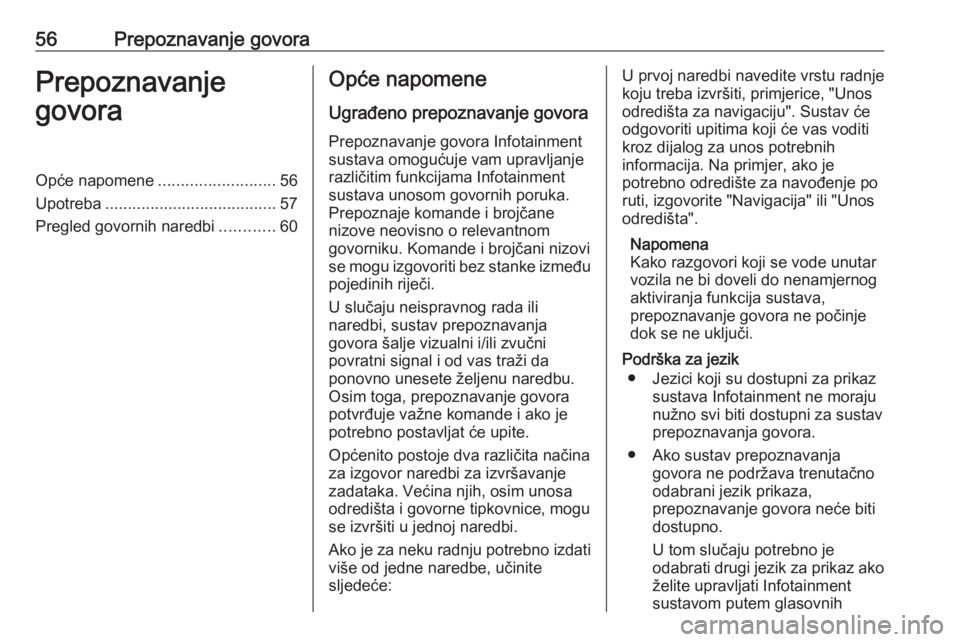
56Prepoznavanje govoraPrepoznavanje
govoraOpće napomene ..........................56
Upotreba ...................................... 57
Pregled govornih naredbi ............60Opće napomene
Ugrađeno prepoznavanje govora Prepoznavanje govora Infotainment
sustava omogućuje vam upravljanje
različitim funkcijama Infotainment
sustava unosom govornih poruka.
Prepoznaje komande i brojčane
nizove neovisno o relevantnom
govorniku. Komande i brojčani nizovi
se mogu izgovoriti bez stanke između pojedinih riječi.
U slučaju neispravnog rada ili
naredbi, sustav prepoznavanja
govora šalje vizualni i/ili zvučni
povratni signal i od vas traži da
ponovno unesete željenu naredbu. Osim toga, prepoznavanje govora
potvrđuje važne komande i ako je
potrebno postavljat će upite.
Općenito postoje dva različita načina
za izgovor naredbi za izvršavanje
zadataka. Većina njih, osim unosa
odredišta i govorne tipkovnice, mogu
se izvršiti u jednoj naredbi.
Ako je za neku radnju potrebno izdati
više od jedne naredbe, učinite
sljedeće:U prvoj naredbi navedite vrstu radnje
koju treba izvršiti, primjerice, "Unos
odredišta za navigaciju". Sustav će
odgovoriti upitima koji će vas voditi kroz dijalog za unos potrebnih
informacija. Na primjer, ako je
potrebno odredište za navođenje po
ruti, izgovorite "Navigacija" ili "Unos
odredišta".
Napomena
Kako razgovori koji se vode unutar
vozila ne bi doveli do nenamjernog
aktiviranja funkcija sustava,
prepoznavanje govora ne počinje
dok se ne uključi.
Podrška za jezik ● Jezici koji su dostupni za prikaz sustava Infotainment ne moraju
nužno svi biti dostupni za sustav
prepoznavanja govora.
● Ako sustav prepoznavanja govora ne podržava trenutačno
odabrani jezik prikaza,
prepoznavanje govora neće biti
dostupno.
U tom slučaju potrebno je
odabrati drugi jezik za prikaz ako želite upravljati Infotainment
sustavom putem glasovnih
Page 57 of 107

Prepoznavanje govora57naredbi. Za promjenu jezika
prikaza pogledajte dio "Jezik" u
poglavlju "Postavke sustava"
3 22.
Unos adrese za odredišta u stranim zemljama
Ako želite unijeti adresu odredišta smještenog u stranoj zemlji putemgovorne naredbe, morate promijeniti
jezik prikaza u Infotainment sustavu u
jezik te strane zemlje.
Na primjer, ako je prikaz trenutačno
postavljen na engleski jezik, a vi želite
unijeti ime grada koji se nalazi u
Francuskoj, morate promijeniti jezik
prikaza u francuski.
Izuzeci: Ako želite unijeti adrese u
Belgiji, možete opcijski promijeniti
jezik prikaza u francuski ili
nizozemski. Za adrese u Švicarskoj
možete opcijski promijeniti jezik
prikaza u francuski, njemački ili
talijanski.
Za promjenu jezika prikaza,
pogledajte dio "Jezik" u poglavlju
"Postavke sustava" 3 22.Redoslijed unosa za adrese odredišta
Redoslijed kojim se dijelovi adrese
moraju unijeti upotrebom sustava
prepoznavanja goriva ovisi o zemlji u
kojoj se nalazi odredište.
Primjer odgovarajućeg redoslijeda
unosa daje sustav.
Aplikacija glasovnog upravljanja
putem telefona
Aplikacija glasovnog upravljanja
putem telefona Infotainment sustava
omogućuje pristup naredbama
sustava za prepoznavanje govora na
pametnom telefonu. Pogledajte upute
za uporabu vašeg pametnog telefona
kako biste provjerili podržava li ovu
funkciju.
Upotreba Ugrađeno prepoznavanje govoraAktiviranje prepoznavanja govora Napomena
Prepoznavanje govora nije
dostupno tijekom aktivnog
telefonskog poziva.Pritisnite w na desnoj strani kola
upravljača.
Isključuje se zvuk audio sustava, w na
zaslonu je označen, a govornom
porukom od vas se traži da izgovorite
naredbu.
Čim sustav prepoznavanja govora
bude spreman za govornu naredbu,
uključit će se zvučni signal bip.
Sada možete izgovoriti glasovnu
naredbu za izravno pokretanje
funkcije sustava (na primjer
reprodukciju radijske postaje) ili za
početak slijeda dijaloga s nekoliko
faza (na primjer unos adrese
odredišta), niže u nastavku
pogledajte "Upravljanje putem
glasovnih naredbi".
Nakon završetka slijeda dijaloga,
prepoznavanje govora automatski se
isključuje. Za pokretanje drugog
slijeda dijaloga morate ponovno
uključiti prepoznavanje govora.
Prilagodba glasnoće govornih poruka Pritisnite w ili ─ na desnoj strani kola
upravljača.
Page 59 of 107

Prepoznavanje govora59telefonski broj spremljen s imenom i
mjestom, izravna naredba treba
sadržavati oboje, primjerice "Nazovi
Davida Smitha na posao".
Napomena
Izgovorite ime osobe koju želite nazvati po redosljedu sortiranja koji
koristite u telefonskom imeniku:
"David Smith" ili "Smith, David".Odabir stavki s popisa
Kada se prikaže popis u govornoj je
poruci od vas zatraženo da potvrdite
ili odaberete stavku s tog popisa.
Stavka se s popisa može odabrati
ručno ili izgovaranjem broja retka
stavke.
Popis funkcija zaslona
prepoznavanja govora isti je kao
popis na drugim zaslonima. Ručno se
pomičite po popisu na zaslonu dok
sesija prepoznavanja goriva prekida
trenutačni događaj prepoznavanja
govora i reproducira poruku poput
"Odaberite s popisa pomoću ručnih
komandi ili pritisnite tipku za natrag
na prednjoj ploči kako biste pokušali
ponovno".Ako ne izvršite ručni odabir u roku
15 sekundi, sesija prepoznavanja
govora će se prekinuti, pojavit će se
poruka i ponovno će se prikazati
prethodni zaslon.Naredba "Natrag"
Za povratak na prethodni korak
dijaloga, možete učiniti i sljedeće:
izgovorite " Natrag" ili pritisnite BACK
na infotainment sustavu.Naredba "Pomoć"
Nakon što izgovorite " Pomoć" bit će
izgovorena poruka za pomoć za
trenutačni korak dijaloga.
Za prekid poruke za pomoć, ponovno pritisnite w. Uključit će se zvučni
signal bip. Možete izgovoriti naredbu.
Aplikacija glasovnog upravljanja
putem telefona
Uključivanje funkcije glasovnog
upravljanja putem telefona
Pritisnite i zadržite w na desnoj strani
upravljača, sve dok se sesija
prepoznavanja govora ne pokrene.
Dodatne informacije možete pronaći
u uputama za upotrebu pametnog
telefona.
Prilagodba glasnoće govornih poruka
Pritisnite w ili ─ na desnoj strani kola
upravljača.
Isključivanje funkcije glasovnog
upravljanja putem telefona
Pritisnite n na desnoj strani kola
upravljača. Sesija prepoznavanja
govora je završena.